Tiện ích News Tab trên trình duyệt Microsoft Edge sẽ giúp bạn xem những tin tức mới nhất từ những trang web mà bạn yêu thích. Tất cả thông tin trang web sẽ đều được hiển thị ở giao diện New Tab của trình duyệt, từ đó thay đổi giao diện cho New Tab thêm hấp dẫn và thú vị hơn, bên cạnh những thay đổi của trình duyệt cho New Tab. Nếu bạn thích xem tin tức từ trang web mình thích thì có thể cài tiện ích The News Tab trên trình duyệt Edge theo bài hướng dẫn dưới đây.
Hướng dẫn xem tin tức từ New Tab trên Edge
Bước 1:
Bạn nhấn vào link dưới đây để cài tiện ích The News Tab trên trình duyệt Edge.
Bước 2:
Sau khi cài đặt xong tiện ích, bạn cần bật tiện ích trong giao diện quản lý. Chúng ta nhấn vào biểu tượng 3 dấu chấm rồi chọn Extensions để vào giao diện quản lý tiện ích.
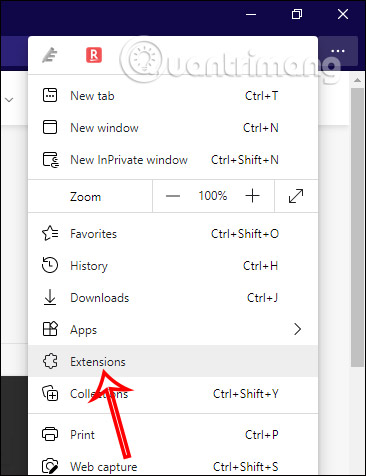
Lúc này bạn cần bật tiện ích để sử dụng. Sau đó quay lại giao diện New Tab rồi bấm Keep changes để giữ sự thay đổi.
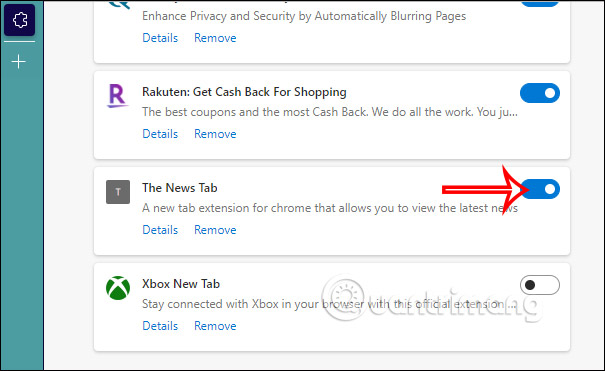
Bước 3:
Lúc này bạn sẽ nhìn thấy giao diện của New Tab thay đổi, trên cùng là thanh tìm kiếm, bên dưới là phần Top sites hiển thị các trang web thường truy cập và My Feed hiển thị 10 tin tức mới nhất từ các nguồn có sẵn và thêm vào.
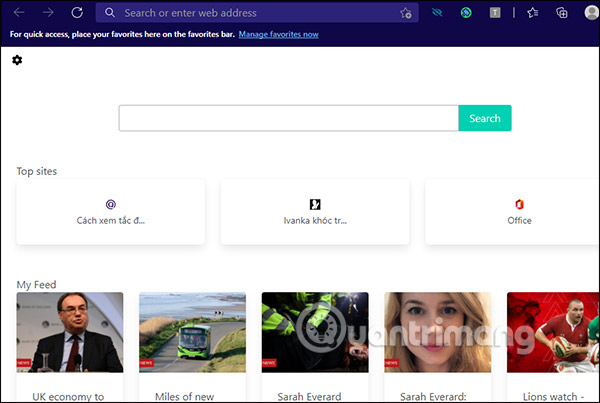
Bước 4:
Để thêm nguồn tin tức, chúng ta nhấn vào biểu tượng bánh răng cưa ở góc trái. Sau đó hiển thị giao diện để bạn tùy chỉnh giao diện, chúng ta tìm tới phần Type an RSS URL rồi paste URL trang web mình thích vào. Nhấn nút dấu cộng để thêm. Lưu ý, website nhập có dạng http://yoursite.com/feed/.
Chúng ta tiếp tục thêm các website vào tiện ích như cách làm bên trên.
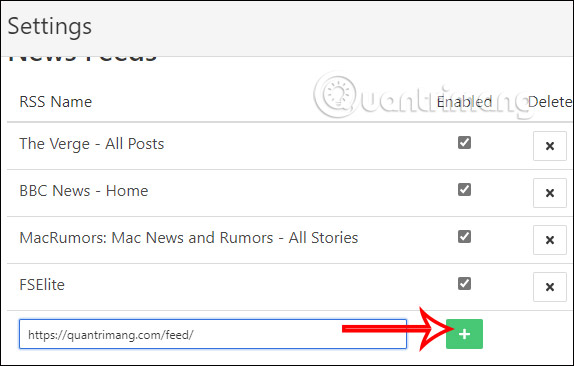
Ngoài ra trong giao diện Settings này bạn có thể điều chỉnh như số lượng tin tức hiển thị (Maximum Posts), thời gian (phút) cập nhật tin (Feed Refresh Time), bật tắt hiển thị thời gian cập nhật (Show dates on posts), dịch vụ tìm kiếm (Google, Bing, Yahoo, DuckDuckGo, Ecosia) mặc định (Search engine) trên trang New Tab.
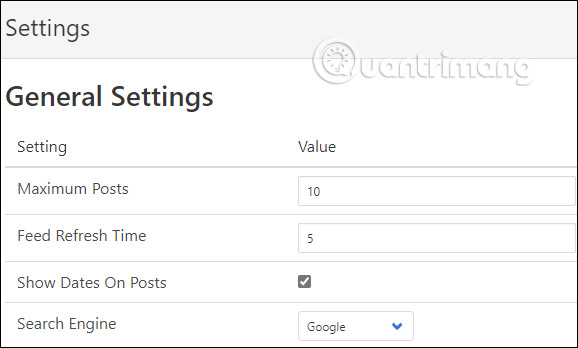
 Công nghệ
Công nghệ  AI
AI  Windows
Windows  iPhone
iPhone  Android
Android  Học IT
Học IT  Download
Download  Tiện ích
Tiện ích  Khoa học
Khoa học  Game
Game  Làng CN
Làng CN  Ứng dụng
Ứng dụng 


















 Linux
Linux  Đồng hồ thông minh
Đồng hồ thông minh  macOS
macOS  Chụp ảnh - Quay phim
Chụp ảnh - Quay phim  Thủ thuật SEO
Thủ thuật SEO  Phần cứng
Phần cứng  Kiến thức cơ bản
Kiến thức cơ bản  Lập trình
Lập trình  Dịch vụ công trực tuyến
Dịch vụ công trực tuyến  Dịch vụ nhà mạng
Dịch vụ nhà mạng  Quiz công nghệ
Quiz công nghệ  Microsoft Word 2016
Microsoft Word 2016  Microsoft Word 2013
Microsoft Word 2013  Microsoft Word 2007
Microsoft Word 2007  Microsoft Excel 2019
Microsoft Excel 2019  Microsoft Excel 2016
Microsoft Excel 2016  Microsoft PowerPoint 2019
Microsoft PowerPoint 2019  Google Sheets
Google Sheets  Học Photoshop
Học Photoshop  Lập trình Scratch
Lập trình Scratch  Bootstrap
Bootstrap  Năng suất
Năng suất  Game - Trò chơi
Game - Trò chơi  Hệ thống
Hệ thống  Thiết kế & Đồ họa
Thiết kế & Đồ họa  Internet
Internet  Bảo mật, Antivirus
Bảo mật, Antivirus  Doanh nghiệp
Doanh nghiệp  Ảnh & Video
Ảnh & Video  Giải trí & Âm nhạc
Giải trí & Âm nhạc  Mạng xã hội
Mạng xã hội  Lập trình
Lập trình  Giáo dục - Học tập
Giáo dục - Học tập  Lối sống
Lối sống  Tài chính & Mua sắm
Tài chính & Mua sắm  AI Trí tuệ nhân tạo
AI Trí tuệ nhân tạo  ChatGPT
ChatGPT  Gemini
Gemini  Điện máy
Điện máy  Tivi
Tivi  Tủ lạnh
Tủ lạnh  Điều hòa
Điều hòa  Máy giặt
Máy giặt  Cuộc sống
Cuộc sống  TOP
TOP  Kỹ năng
Kỹ năng  Món ngon mỗi ngày
Món ngon mỗi ngày  Nuôi dạy con
Nuôi dạy con  Mẹo vặt
Mẹo vặt  Phim ảnh, Truyện
Phim ảnh, Truyện  Làm đẹp
Làm đẹp  DIY - Handmade
DIY - Handmade  Du lịch
Du lịch  Quà tặng
Quà tặng  Giải trí
Giải trí  Là gì?
Là gì?  Nhà đẹp
Nhà đẹp  Giáng sinh - Noel
Giáng sinh - Noel  Hướng dẫn
Hướng dẫn  Ô tô, Xe máy
Ô tô, Xe máy  Tấn công mạng
Tấn công mạng  Chuyện công nghệ
Chuyện công nghệ  Công nghệ mới
Công nghệ mới  Trí tuệ Thiên tài
Trí tuệ Thiên tài